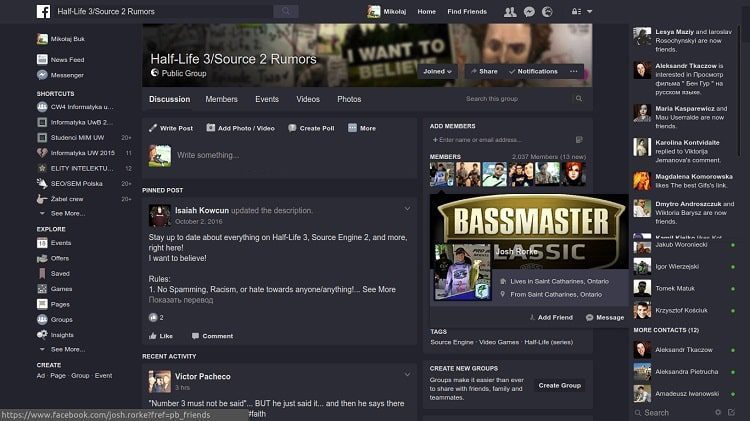
طريقة تفعيل الوضع المظلم في موقع فيس بوك عبر هذه الإضافة
هل تبحث هن تفعيل الوضع المظلم في موقع فيس بوك بدون انتظار أن تتوفر هذه الميزة في بلدك؟ اذاً عليك التعرف عن هذه الأداة الجديدة والبسيطة التي ستساعدك في تفعيل الوضع المظلم في موقع فيس بوك النسخة المكتبية وبدون الحاجة الى انتار تلك الميزة التي يوفرها موقع فيس بوك لبعض الدول دون غيرها. حيث أن هذه الإضافة تسمى Stylish وهي اضافة في متصفح جوجل كروم خاصة بتغيير ثيمات المواقع بشكل عام وتخصيصها بشكل مغاير يميزنا عن غيرنا من الأشخاص الذين يستخدمون الموقع.
طال الانتظار كثيراً بالنسبة للكثير من الأشخاص الذين يبحثون عن تغيير شكل الفيس بوك الى الشكل الجديد التي قامت الشركة بتوفيره لبعض الدول دون غيرها. كما ان الكثير منهم يبحث بشكل أكبر عن تفعيل الوضع المظلم في موقع فيس بوك بالدرجة الأولى وهي الميزة التي أوجدتها أغلبية المواقع لديها ومنها موقع فيس بوك ولكن ليس لجميع المستخدمين. فلو كنت تعتقد أن الوضع المظلم في موقع فيس بوك مازال يحتاج الكثير من الوقت حتى يصل اليك فأنت بحاجة الى تجربة شيء بديل لحين وصول هذه الميزة الى الموقع لديك، وهي عبر استخدام إضافة تدعى Stylish حيث أن هذه الإضافة تعتبر هي الأبرز في تغيير أشكال المواقع ومن ضمنها موقع فيس بوك، وسنستغل عمل هذه الأداة من أجل تفعيل الوضع الليلي في موقع فيس بوك.
كيفية تفعيل الوضع المظلم في موقع فيس بوك عبر إضافة Stylish
من خلال استخدام هذه الإضافة سيجد الكثير من الأشخاص ضالتهم في تفعيل وضع الدارك مود في موقع فيس بوك بكل سهولة، ولكن هذا كحل بديل لحين وصول الميزة بشكل رسمي من الموقع للبلد الذي يعيشون به، وذلك لتجربة هذا الوضع قبل وصوله إليكم.
اقرأ أيضاً: كيف تعمل على تغيير تصميم الفيسبوك على متصفح كروم؟
كيفية استخدام إضافة Stylish لتفعيل الوضع المظلم في موقع فيس بوك
-
الخطوة الاولى: تثبيت إضافة Stylish
من أجل تثبيت هذه الإضافة يكفي فقط التوجه الى الموقع الرسمي الخاص بالإضافة، حيث بمجرد فتح صفحة الموقع سنجد في الواجهة الرئيسية خيار خاص بتثبيت الإضافة من متجر الإضافات في متصفح جوجل كروم وهي Install for Chrome.
بمجرد الدخول الى متجر الإضافات وصفحة هذه الإضافة ننقر على إضافة الى كروم أو Add to Chrome حيث ستبدأ عملية التثبيت بالشكل الاعتيادي كأي إضافة أخرى نقوم بتثبيتها في المتصفح. ومن ثم بعد الانتهاء ستظهر لدينا أيقونة خاصة بالإضافة في المكان المعتاد.
شاهد أيضاً: تعرف على هذه الطريقة الرائعة لتغيير تصميم واجهة أي موقع إلى التصميم الذي تفضل !
-
الخطوة الثانية: تنزيل ثيم الوضع المظلم لموقع فيس بوك في الإضافة
بعد التأكد من تثبيت إضافة Stylish في المتصفح لدينا نأتي الأن الى الخطوة التالية وهي تثبيت الثيم الخاص بالوضع المظلم لموقع الفيس بوك وذلك من خلال الموقع الرسمي للإضافة. حيث بمجرد الدخول مرة أخرى الموقع سنجد في القائمة الجانبية عدة خيارات لثيمات المواقع ومن ضمنها موقع فيس بوك، فنقوم باختيار موقع فيس بوك.
الأن ستظهر لدينا العديد من الثيمات الخاصة بالفيس بوك ولكن من أجل اختيار ثم الوضع المظلم فقط نبحث عن ثيم يسمى Clear dark facebook by book777 وهو أحد تصميم الأشخاص في الموقع المهتمين بثيمات المواقع.
سنلاحظ أن عدد التنزيلات للثيم فاق 300 ألف تنزيل من خلال هذه الإضافة وهو ما يثبت قوتها وأدائها المميز. ومن أجل تثبيت هذه الثيم في إضافة Stylish نقوم بالتوجه الى خيار Install Style.
-
الخطوة الثالثة: تفعيل الإضافة في موقع فيس بوك
من أجل تفعيل الوضع الليلي لموقع فيس بوك نتوجه الى الموقع بشكل مباشر حيث سنلاحظ أن الموقع أصبح باللون الداكن وهو الوضع المظلم وبأشكال وقوائم مميزة تتناسب مع هذا الثيم.
ومن أجل إلغاء الوضع المظلم في موقع فيس بوك نقوم بالنقر على الإضافة ومن ثم سنجد هذا الخيار الخاص بالتفعيل والإلغاء للوضع المظلم في الموقع.











